Keine Bearbeitungszusammenfassung |
Keine Bearbeitungszusammenfassung |
||
| (4 dazwischenliegende Versionen desselben Benutzers werden nicht angezeigt) | |||
| Zeile 1: | Zeile 1: | ||
Diese Beschreibung erklärt die notwendigen Schritte zur Inbetriebnahme der [[Timesheet_und_Timestamp|ALEX Stundennachweis/Zeiterfassung APP.]] | Diese Beschreibung erklärt die notwendigen Schritte zur Inbetriebnahme der [[Timesheet_und_Timestamp|ALEX Stundennachweis/Zeiterfassung APP.]] | ||
Diese Apps wurden von der neuen [[Personal_Cockpit|'''{{Alex}} Personal Cockpit App''']] abgelöst und werden nicht mehr neu in Betrieb genommen. | Diese Apps wurden von der neuen [[Personal_Cockpit|'''{{Alex}} Personal Cockpit App''']] abgelöst und werden nicht mehr neu in Betrieb genommen. | ||
==Kommunikation {{Alex}}Stundennachweis/Zeiterfassung== | |||
= | ===Hosting durch Bit Factory=== | ||
<span style="color: rgb(51, 51, 51)">Für Kunden, bei denen Alex durch Bit Factory auf Amazon-Warehouse-Server zur Verfügung gestellt wird, sind hier keine weiteren Tätigkeiten notwendig. Die Smartphones benötigen lediglich eine Internet-Verbindung.</span> | |||
Die TCP-Verbindung zu alex.bitfactory.at und dem HTTP-Port (Portnummer auf Anfrage) des Dienstes muss erlaubt sein. | |||
= | ===<span class="mw-headline">Hosting auf Kundenserver</span>=== | ||
Wenn der {{Alex}}-Dienst auf einem eigenen Server betrieben wird, muss die Kommunikation zwischen {{Alex}} Dienst und {{Alex}} App ermöglicht werden. | |||
*Die {{Alex}}-Apps verwenden eine TCP-Verbindung für die Kommunikation. | |||
*Die Verbindung zum ALEX-Dienst wird für die {{Alex}}-Apps in der [[ALEX-Config-File|Konfiguration des ALEX-Dienstes ("Config-Datei")]] eingestellt. | |||
*Das Verbindungsziel ist eine IP-Adresse (oder der Domainname), den die App's für die Verbindung verwenden sollen. Festgelegt werden diese über die "modelServer->host" oder "modelServer->dnsName" Option der [[ALEX-Config-File|Config-Datei)]]. | |||
* Die {{Alex}}-Apps verwenden eine TCP-Verbindung für die Kommunikation. | *Der [[ALEX-Ports#Ports_im_ALEX-Config-File|"Server HTTP-Port"]] ist der Ziel-Port, den die App's für die Verbindung verwenden sollen. | ||
* Die Verbindung zum ALEX-Dienst wird für die {{Alex}}-Apps in der [[ALEX-Config-File|Konfiguration des ALEX-Dienstes ("Config-Datei")]] eingestellt. | |||
* Das Verbindungsziel ist eine IP-Adresse (oder der Domainname), den die App's für die Verbindung verwenden sollen. Festgelegt werden diese über die "modelServer->host" oder "modelServer->dnsName" Option der [[ALEX-Config-File|Config-Datei)]]. | |||
* Der [[ALEX-Ports#Ports_im_ALEX-Config-File|"Server HTTP-Port"]] ist der Ziel-Port, den die App's für die Verbindung verwenden sollen. | |||
| Zeile 51: | Zeile 29: | ||
</div> | </div> | ||
====Beispiel 1 - Verbindung über Kunden-WLAN==== | |||
{{AlexBild|Schema Beispiel 1|[[Datei:ALEX App Installation Szenario1.png|900px]]|}} | |||
Die Apps kommunizieren nur über WLAN beim Kunden. | Die Apps kommunizieren nur über WLAN beim Kunden. | ||
Die Kommunikation über Internet ist nicht möglich, die Verwendung der Apps außerhalb des WLAN ist nur [[ALEX_App_Betrieb_ohne_Verbindung|eingeschränkt]] möglich. | Die Kommunikation über Internet ist nicht möglich, die Verwendung der Apps außerhalb des WLAN ist nur [[ALEX_App_Betrieb_ohne_Verbindung|eingeschränkt]] möglich. | ||
In diesem Fall muss die Verbindung in {{Alex}} nicht geändert werden, die Voreinstellung ist ausreichend. | In diesem Fall muss die Verbindung in {{Alex}} nicht geändert werden, die Voreinstellung ist ausreichend. | ||
====Beispiel 2 - Verbindung nur über Internet==== | |||
=== Beispiel 2 - Verbindung nur über Internet === | |||
Die Apps kommunizieren immer über das Internet. | Die Apps kommunizieren immer über das Internet. | ||
| Zeile 79: | Zeile 56: | ||
Der unter httpServer eingetragene [[ALEX-Ports#Ports_im_ALEX-Config-File|"port"]] muss in der Firewall an den ALEX Server weitergeleitet werden. | Der unter httpServer eingetragene [[ALEX-Ports#Ports_im_ALEX-Config-File|"port"]] muss in der Firewall an den ALEX Server weitergeleitet werden. | ||
{{AlexBild|Schema Beispiel 2|[[Datei:ALEX App Installation Szenario2.png|900px]]|}} | |||
= DATENSCHUTZ: Jedem Dienstnehmer nur seine eigenen Daten zur Verfügung stellen = | ==DATENSCHUTZ: Jedem Dienstnehmer nur seine eigenen Daten zur Verfügung stellen== | ||
# Eine persönliche E-Mail-Adresse wird in den Personalstammdaten für jeden Mitarbeiter angelegt. | #Eine persönliche E-Mail-Adresse wird in den Personalstammdaten für jeden Mitarbeiter angelegt. | ||
# Dann wird für jeden Dienstnehmer ein eigener Code generiert und auf seine persönliche E-Mailadresse geschickt. Dieser Code ist eindeutig und mit einem sog. "checksum"-Algorithmus gesichert. | #Dann wird für jeden Dienstnehmer ein eigener Code generiert und auf seine persönliche E-Mailadresse geschickt. Dieser Code ist eindeutig und mit einem sog. "checksum"-Algorithmus gesichert. | ||
Somit ist gewährleistet, dass jeder Dienstnehmer nur seine eigenen Daten auf dem Smartphone abrufen kann. | Somit ist gewährleistet, dass jeder Dienstnehmer nur seine eigenen Daten auf dem Smartphone abrufen kann. | ||
= {{Alex}} App Konfiguration an Personal versenden = | =={{Alex}} App Konfiguration an Personal versenden== | ||
Die Konfiguration für die {{Alex}} Apps wird per E-Mail aus dem Dienstplan an das Personal verschickt. | Die Konfiguration für die {{Alex}} Apps wird per E-Mail aus dem Dienstplan an das Personal verschickt. | ||
| Zeile 101: | Zeile 79: | ||
Um die Konfiguration an das Personal zu senden gibt es die folgenden Möglichkeiten: | Um die Konfiguration an das Personal zu senden gibt es die folgenden Möglichkeiten: | ||
* Versenden an einzelnes Personal: Kontext-Menü des Personals -> "App-Konfiguration als E-Mail versenden" | *Versenden an einzelnes Personal: Kontext-Menü des Personals -> "App-Konfiguration als E-Mail versenden" | ||
* Versenden an gesamtes Personal von Planungseinheit: Kontext-Menü der Planungseinheit -> "App-Konfiguration als E-Mail versenden" | *Versenden an gesamtes Personal von Planungseinheit: Kontext-Menü der Planungseinheit -> "App-Konfiguration als E-Mail versenden" | ||
* Versenden an gewähltes Personal: Personal Suche öffnen -> Personal markieren -> Kontext-Menü öffnen -> "App-Konfiguration als E-Mail versenden" | *Versenden an gewähltes Personal: Personal Suche öffnen -> Personal markieren -> Kontext-Menü öffnen -> "App-Konfiguration als E-Mail versenden" | ||
* Versenden an gewählte Planungseinheiten: Planungseinheit Suche öffnen -> Planungseinheiten markieren -> Kontext-Menü öffnen -> "App-Konfiguration als E-Mail versenden" | *Versenden an gewählte Planungseinheiten: Planungseinheit Suche öffnen -> Planungseinheiten markieren -> Kontext-Menü öffnen -> "App-Konfiguration als E-Mail versenden" | ||
[[Datei:ALEX App Konfiguration Email.PNG| | {{AlexBild|Konfigurations E-Mail mit Anhang|[[Datei:ALEX App Konfiguration Email.PNG|mini]]|}} | ||
[[Datei:ALEX App Konfiguration Webpage.PNG| | {{AlexBild|Seite mit Konfiguration-Links|[[Datei:ALEX App Konfiguration Webpage.PNG|400px]]|}} | ||
= {{Alex}} App Installation auf Smartphone = | =={{Alex}} App Installation auf Smartphone== | ||
# Gewünschte App von [[ALEX_App_Download|App-Store]] installieren | #Gewünschte App von [[ALEX_App_Download|App-Store]] installieren | ||
# Konfigurations-E-Mail öffnen | #Konfigurations-E-Mail öffnen | ||
# Website in Anhang mit Browser öffnen(für Apple Geräte funktioniert womöglich nur der Link) | #Website in Anhang mit Browser öffnen(für Apple Geräte funktioniert womöglich nur der Link) | ||
# Gewünschten Konfigurationslink wählen | #Gewünschten Konfigurationslink wählen | ||
Die App öffnet sich und ist fertig konfiguriert | Die App öffnet sich und ist fertig konfiguriert | ||
Link zu Handout/Inbetriebnahme der Apps: | |||
[[Timesheet und Timestamp|Inbetriebnahme Apps]] | [[Timesheet und Timestamp|Inbetriebnahme Apps]] | ||
==Links== | |||
[[ALEX_App_Installation_Archiv_Aktivierung|Aktivierung]] | |||
Aktuelle Version vom 10. November 2021, 17:43 Uhr
Diese Beschreibung erklärt die notwendigen Schritte zur Inbetriebnahme der ALEX Stundennachweis/Zeiterfassung APP.
Diese Apps wurden von der neuen Alex® Personal Cockpit App abgelöst und werden nicht mehr neu in Betrieb genommen.
Kommunikation Alex®Stundennachweis/Zeiterfassung
Hosting durch Bit Factory
Für Kunden, bei denen Alex durch Bit Factory auf Amazon-Warehouse-Server zur Verfügung gestellt wird, sind hier keine weiteren Tätigkeiten notwendig. Die Smartphones benötigen lediglich eine Internet-Verbindung.
Die TCP-Verbindung zu alex.bitfactory.at und dem HTTP-Port (Portnummer auf Anfrage) des Dienstes muss erlaubt sein.
Hosting auf Kundenserver
Wenn der Alex®-Dienst auf einem eigenen Server betrieben wird, muss die Kommunikation zwischen Alex® Dienst und Alex® App ermöglicht werden.
- Die Alex®-Apps verwenden eine TCP-Verbindung für die Kommunikation.
- Die Verbindung zum ALEX-Dienst wird für die Alex®-Apps in der Konfiguration des ALEX-Dienstes ("Config-Datei") eingestellt.
- Das Verbindungsziel ist eine IP-Adresse (oder der Domainname), den die App's für die Verbindung verwenden sollen. Festgelegt werden diese über die "modelServer->host" oder "modelServer->dnsName" Option der Config-Datei).
- Der "Server HTTP-Port" ist der Ziel-Port, den die App's für die Verbindung verwenden sollen.
Nach einer Änderung dieser Einstellungen muss die App-Konfiguration erneut an das Personal verschickt werden!
Diese Verbindungseinstellungen wirken sich auch auf die Verbindung sonstiger HTTP-Dienste(z.B.: iCal-Kalender) aus!
Beispiel 1 - Verbindung über Kunden-WLAN
| Schema Beispiel 1 |
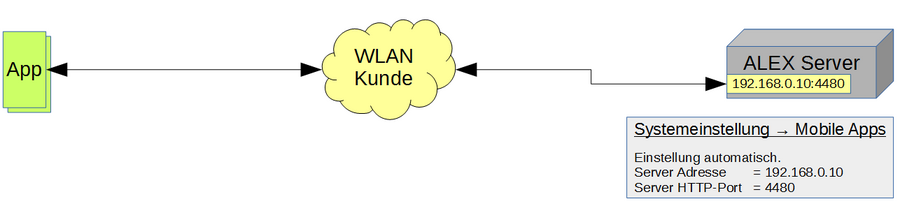
|
Die Apps kommunizieren nur über WLAN beim Kunden.
Die Kommunikation über Internet ist nicht möglich, die Verwendung der Apps außerhalb des WLAN ist nur eingeschränkt möglich.
In diesem Fall muss die Verbindung in Alex® nicht geändert werden, die Voreinstellung ist ausreichend.
Beispiel 2 - Verbindung nur über Internet
Die Apps kommunizieren immer über das Internet.
Die Verwendung der Apps ist uneingeschränkt möglich solange eine Internetverbindung besteht.
In diesem Fall muss das Config-File entsprechend angepasst werden:
"modelServer" :
{ "dnsName": "NAME.DES.SERVERS"
}
, "httpServer" :
{ "port" : "4480"
}
Interner Hinweis: Darf für Web-Kunden NICHT angepasst werden.
Unter modelServer muss bei dnsName der "Domainname"(zB alex.Kundenname.at) eingetragen werden, wie der Alex-Server von außen erreichbar ist.
Der unter httpServer eingetragene "port" muss in der Firewall an den ALEX Server weitergeleitet werden.
| Schema Beispiel 2 |

|
DATENSCHUTZ: Jedem Dienstnehmer nur seine eigenen Daten zur Verfügung stellen
- Eine persönliche E-Mail-Adresse wird in den Personalstammdaten für jeden Mitarbeiter angelegt.
- Dann wird für jeden Dienstnehmer ein eigener Code generiert und auf seine persönliche E-Mailadresse geschickt. Dieser Code ist eindeutig und mit einem sog. "checksum"-Algorithmus gesichert.
Somit ist gewährleistet, dass jeder Dienstnehmer nur seine eigenen Daten auf dem Smartphone abrufen kann.
Alex® App Konfiguration an Personal versenden
Die Konfiguration für die Alex® Apps wird per E-Mail aus dem Dienstplan an das Personal verschickt. Die E-Mail Adresse für das Personal wird am Personal in "Allgemein->E-Mail Adresse" eingetragen.
Achtung: Für die Zeiterfassungs APP muss ausserdem eine Kartennummer (Personalnummer) hinterlegt und "Stempelungen verwenden" beim Mitarbeiter gesetzt sein.
Nicht Web-Kunden müssen einen Postausgangs-Server konfigurieren(Alex Konfiguration Postausgangsserver) damit der E-Mail Versand möglich ist.
Um die Konfiguration an das Personal zu senden gibt es die folgenden Möglichkeiten:
- Versenden an einzelnes Personal: Kontext-Menü des Personals -> "App-Konfiguration als E-Mail versenden"
- Versenden an gesamtes Personal von Planungseinheit: Kontext-Menü der Planungseinheit -> "App-Konfiguration als E-Mail versenden"
- Versenden an gewähltes Personal: Personal Suche öffnen -> Personal markieren -> Kontext-Menü öffnen -> "App-Konfiguration als E-Mail versenden"
- Versenden an gewählte Planungseinheiten: Planungseinheit Suche öffnen -> Planungseinheiten markieren -> Kontext-Menü öffnen -> "App-Konfiguration als E-Mail versenden"
| Konfigurations E-Mail mit Anhang |
| Seite mit Konfiguration-Links |
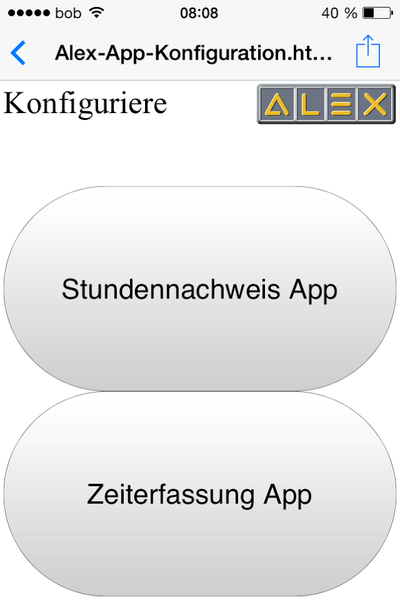
|
Alex® App Installation auf Smartphone
- Gewünschte App von App-Store installieren
- Konfigurations-E-Mail öffnen
- Website in Anhang mit Browser öffnen(für Apple Geräte funktioniert womöglich nur der Link)
- Gewünschten Konfigurationslink wählen
Die App öffnet sich und ist fertig konfiguriert
Link zu Handout/Inbetriebnahme der Apps:
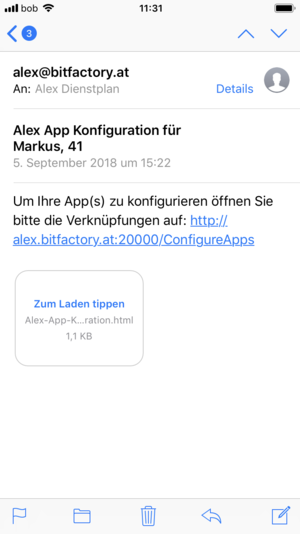
Diskussionen